詳細指南:如何在 Echo Show 8/10 上觀看 Disney Plus
在 Echo Show 8 或 10 上觀看 Disney+ 不像在手機、平板或智慧電視上那麼容易,因為這些設備沒有內建的 Disney+ 應用程式。但還是有實用的方法可以在 Echo Show 的螢幕上觀看你喜愛的 Disney+ 電影和電視節目。你可以透過設備的 Silk 瀏覽器直接串流 Disney+ 內容,或者將其下載到電腦後再上傳以便稍後觀看。在本文中,我們將詳細介紹這兩種方法,並向你展示如何在 Echo Show 8/10 上安全且輕鬆地觀看 Disney Plus。
你可以在 Amazon Echo Show 8/10 上觀看 Disney+ 影片嗎?
Amazon Echo Show 8 和 10 主要是智慧顯示器,讓你可以與 Alexa 通話、進行視訊通話和控制智慧家居。然而,它們沒有原生的 Disney+ 應用程式,因此你無法像在平板電腦、智慧型手機或智慧電視上那樣直接透過應用程式串流 Disney+ 內容。
但這個問題有解決方案。儘管 Echo Show 上沒有官方的 Disney+ 應用程式,我們將在本文下一節討論的變通方法將讓你可以在螢幕上觀看電影和節目。請繼續閱讀!
如何透過 Amazon Echo Show 8/10 的瀏覽器觀看 Disney+ 影片?
在 Amazon Echo Show 8 和 10 上,你可以使用 Silk 瀏覽器(或者如果你有安裝的話,使用 Firefox)來觀看 Disney+ 內容。使用此方法,你可以直接前往 DisneyPlus.com,使用你的 Disney+ 帳戶登入,並觀看電影或節目,無需下載任何東西。以下是逐步操作說明:
步驟 1: 在你的 Echo Show 上,從頂部向下滑動以開啟設定選單。前往「裝置選項」>「網頁瀏覽器」並開啟 Silk 瀏覽器。
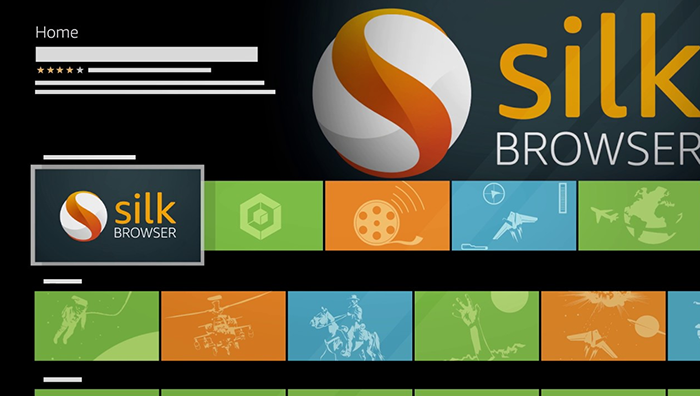
步驟 2: 開啟 Silk 瀏覽器並前往 DisneyPlus.com。然後,使用你的 Disney+ 帳戶資訊登入。
步驟 3: 尋找你想觀看的電視節目或電影。你可以使用搜尋列或瀏覽你的媒體庫。
步驟 4: 點擊影片即可在你的 Echo Show 上開始串流。你可以在 Disney+ 網頁播放器中更改播放設定,例如音訊語言或字幕。
此方法快速,不需要任何額外軟體,並讓你無需下載任何東西即可在 Echo Show 8 或 10 上觀看 Disney+。
你也可以先將 Disney+ 影片下載到你的電腦,然後將其傳輸到你的 Echo Show 以進行流暢播放。我們將在下一節討論該方法。
如何在 Amazon Echo Show 8/10 上觀看 Disney Plus 影片?
此方法為你提供了更大的靈活性,你不需要有有效的網路連線即可在 Amazon Echo Show 上觀看 Disney Plus 影片。只需下載所有你喜愛的內容並在 Echo Show 8 或 10 上播放即可。
使用 iDownerGo Disney Plus Downloader 可以輕鬆方便地做到這一點。它讓你可以永久地以高品質的 MP4 或 MKV 格式儲存 Disney+ 影片。iDownerGo Disney Plus Downloader 讓你能輕鬆下載單一集數或整個季,同時保持高畫質和音質。該工具支援多種語言的音軌和字幕,如果需要,你可以手動選擇 SRT 字幕。它還提供批次下載功能,因此你可以一次下載整個季,並自動移除廣告以實現不間斷的觀看體驗。無論你是在旅行、處於離線狀態,還是只是想不依賴 Disney+ 應用程式進行觀看,iDownerGo Disney Plus Downloader 都提供了一個靈活、安全且高品質的解決方案,適用於 Amazon Echo Show、個人電腦、平板電腦,甚至 PS4 和 Nintendo Switch 等遊戲主機。
- 將 Disney+ 影片永久下載到你的電腦。
- 以 MP4 或 MKV 格式儲存影片,以便於各種裝置播放。
- 高品質下載,支援 1080p 或 4K 畫質與 Dolby Atmos 音訊。
- 批次下載多個集數或整個季。
- 保留多種語言的音軌和字幕。
如何使用 iDownerGo Disney Plus Downloader 下載 Disney Plus 影片:
步驟 1 啟動 iDownerGo,點擊「Premium Video」部分,然後點選 Disney。登入你的 Disney+ 帳戶。
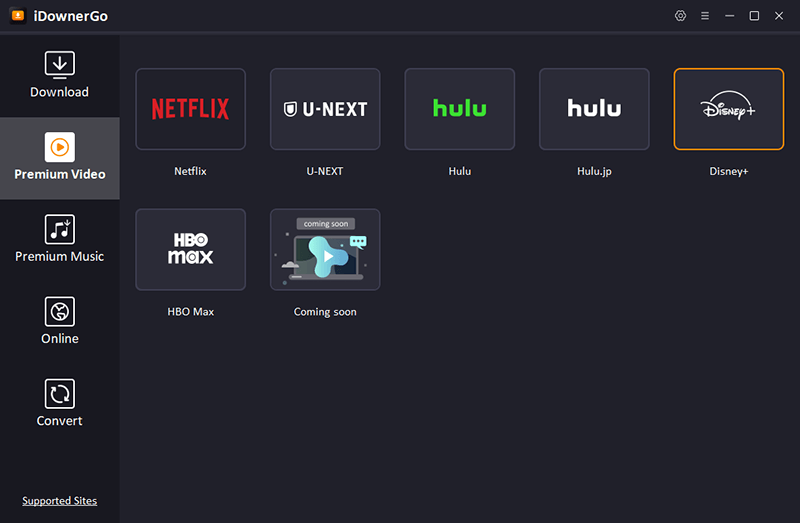
步驟 2 尋找你想要下載的 Disney+ 電影或節目。
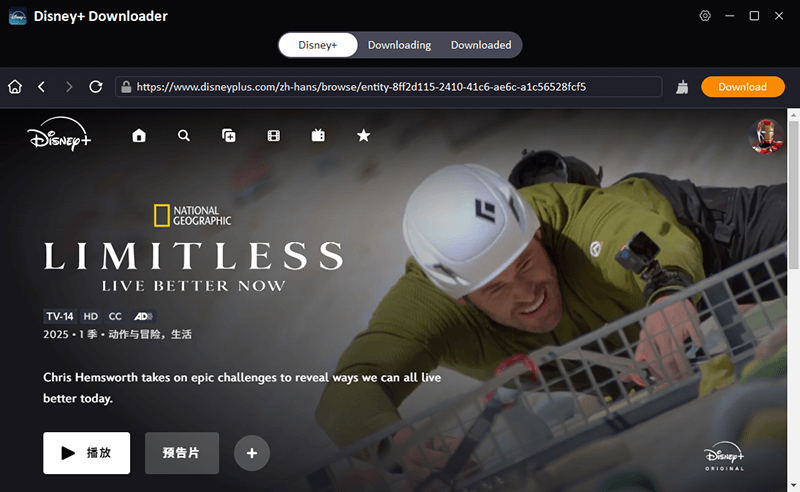
步驟 3 在彈出的視窗中,選擇你想要的音訊、字幕和解析度設定。
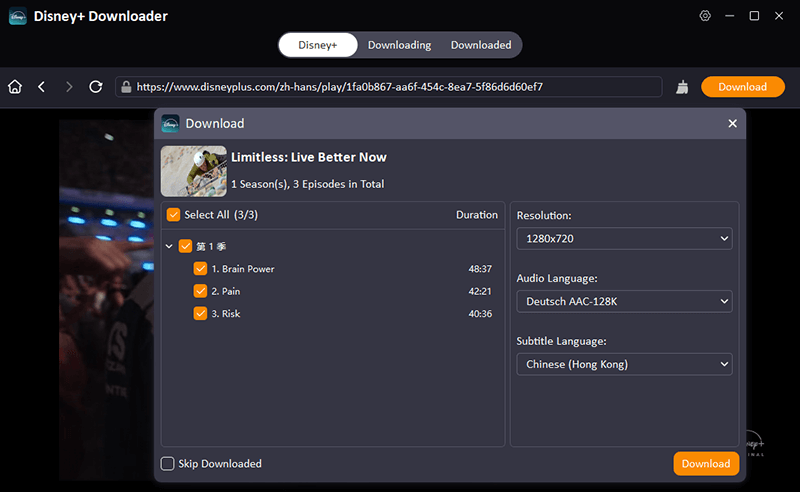
步驟 4 點擊「Download」按鈕,將 Disney+ 影片儲存到你的電腦。
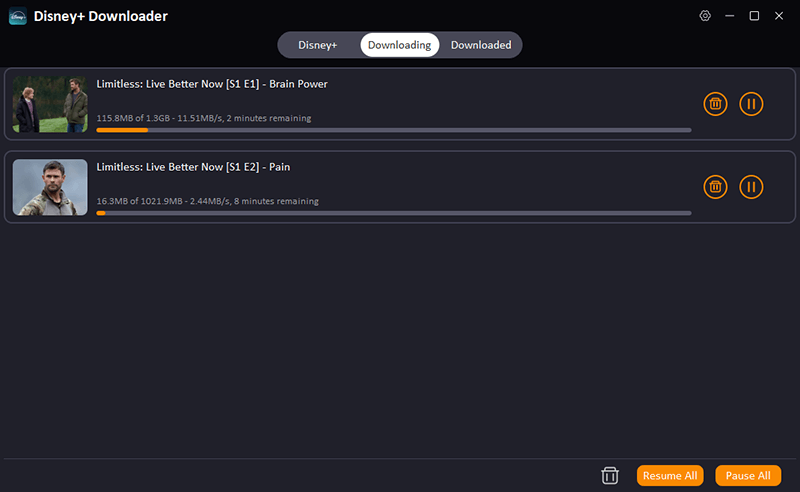
步驟 5 將你下載的 Disney+ 影片傳輸或上傳到你的 Amazon Echo Show 8/10,這樣你就可以直接在設備上觀看。就是這麼簡單。這是一種簡單、快速且可靠的方式,無論你身在何處,都可以在 Echo 上觀看 Disney Plus。不再依賴網路,也不再受官方下載限制的束縛。
結論
所以,最終結論是:Amazon Echo Show 8/10 沒有內建的 Disney+ 應用程式,但你仍然可以透過使用 Silk 瀏覽器或使用可靠的工具(如 iDownerGo Disney Plus Downloader)下載影片來觀看你喜愛的 Disney+ 節目和電影。此方法讓你可以離線觀看影片,享受高畫質、多語言選項且無廣告的體驗。無論你是透過 Plex 串流還是上傳已下載的影片,iDownerGo Disney Plus Downloader 都能讓你輕鬆地在 Amazon Echo Show 8/10 上觀看 Disney+。你可以在 Echo Show 上毫無中斷地觀看 Disney+。



